怎么解决win10每次打开程序都要验证一次?
- 烟雨青岚原创
- 2020-06-24 10:59:0933121浏览

怎么解决win10每次打开程序都要验证一次?
解决方法:
1、找到桌面上的我的电脑,然后点击属性
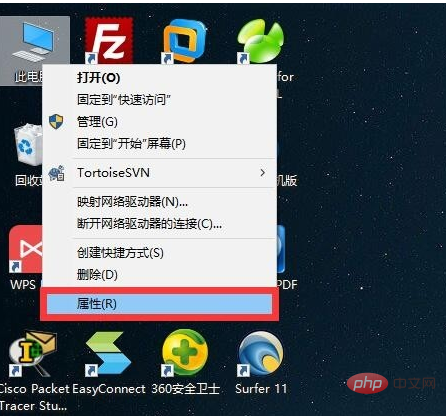
2、打开电脑属性后找到电脑的左下角中找到“安全和维护”,然后打开安全维护
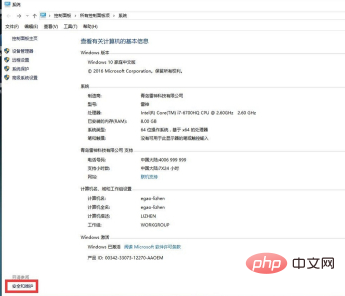
3、在安全维护中找到“更改用户控制设置”点开
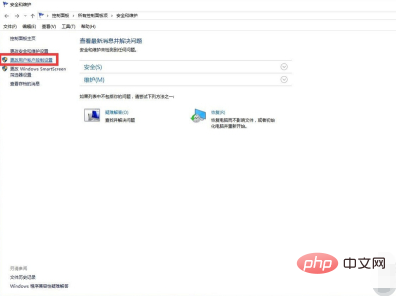
4、起初打开后是在最上面,始终通知,这种情况下只要软件上出现了盾牌图标就会通知
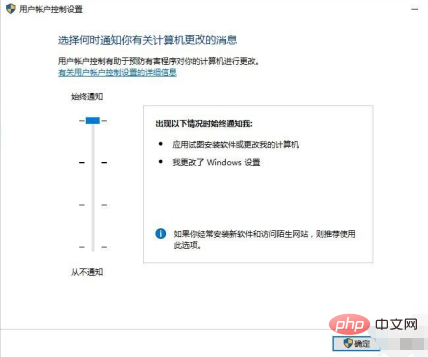
5、将箭头调整到最下面的从不通知,这里会给出安全组织,忽略,直接强制修改
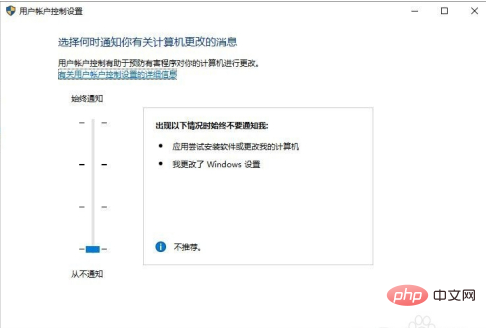
推荐教程:windows教程
以上是怎么解决win10每次打开程序都要验证一次?的详细内容。更多信息请关注PHP中文网其他相关文章!
声明:
本文内容由网友自发贡献,版权归原作者所有,本站不承担相应法律责任。如您发现有涉嫌抄袭侵权的内容,请联系admin@php.cn

